Sumber Daftar Putar Media di mimoLive memutar beberapa file media satu per satu. Karena ini adalah sumber video, Anda dapat menetapkannya ke lapisan mana pun yang berfungsi dengan sumber video. Jika daftar putar berisi file video, secara default Lapisan Penempatan
disisipkan saat Anda menyeret sumber ke panel Tumpukan Lapisan.
Jika daftar putar hanya terdiri dari file audio, defaultnya adalah Hanya Audio lapisan.
Menyiapkan Sumber Daftar Putar Media
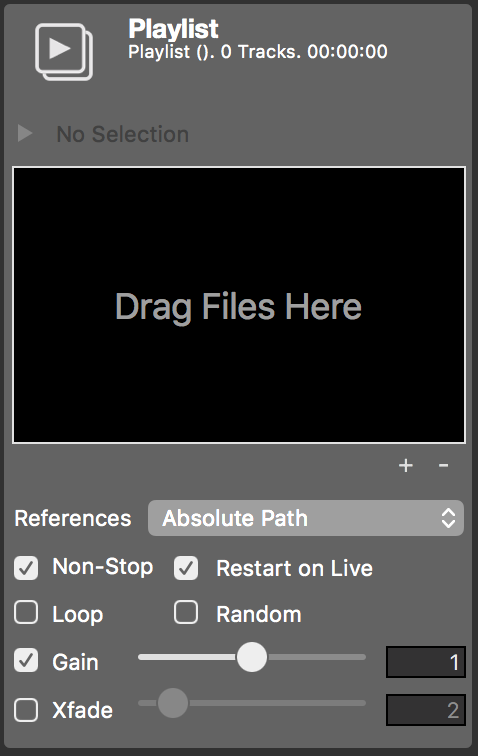
Mode Referensi
- Jalur Mutlak: File media tidak akan disalin ke dokumen, sehingga menghemat ruang hard disk. Namun Anda harus memastikan untuk tidak memindahkan file yang direferensikan pada hard disk Anda. Jika tidak, mimoLive tidak akan dapat menemukannya.
- Disalin ke dalam dokumen: File media akan disalin dan disimpan di dalam bundel dokumen mimoLive. Hal ini akan menggandakan ruang hard disk yang dibutuhkan per file media, namun memungkinkan untuk mentransfer dokumen mimoLive dengan mudah ke komputer lain tanpa takut kehilangan tautan ke file media.
Mengontrol Mode Referensi dengan tombol Option dan Control
Ketika menambahkan file media dengan menyeret dari Finder ke Repositori Sumber mimoLive, Anda dapat menahan tombol Option atau Control untuk memaksa mode referensi Jalur Mutlak. Hal ini sangat berguna terutama untuk file yang besar atau banyak yang tidak ingin Anda salin ke dokumen.
Mode Pemutaran
- Non-Stop: Apabila opsi ini diatur, semua file media dalam Daftar Putar Media akan diputar secara berurutan. Apabila opsi ini dimatikan, Sumber Daftar Putar Media akan berhenti setelah setiap item dan hanya akan mulai memutar item berikutnya apabila opsi ini diaktifkan kembali.
- Mulai ulang saat Live: Memulai dari file media pertama dalam daftar apabila sumber Daftar Putar Media diaktifkan lagi. Opsi ini hanya tersedia bila opsi Non-Stop diaktifkan.
- Lingkaran: Apabila opsi loop diaktifkan pada Sumber Daftar Putar Media, maka Sumber Daftar Putar Media akan secara otomatis memulai dari awal lagi setelah mencapai akhir. Opsi ini hanya tersedia jika opsi Non-Stop diaktifkan.
- Acak: Mengacak file media secara acak selama pemutaran. Namun demikian, ini akan memastikan bahwa setiap file akan diputar setidaknya satu kali.
Skenario Umum
Ketika Anda memiliki beberapa iklan yang ingin Anda putar secara berurutan, aktifkan "Non-Stop" dan nonaktifkan "Loop" sehingga jeda iklan akan berhenti secara otomatis setelah semua iklan diputar.
Ketika Anda ingin menyajikan video rekaman satu per satu dalam pertunjukan langsung, nonaktifkan opsi "Non-Stop". Saat Anda meletakkan Sumber Daftar Putar Media ke dalam tumpukan layer Anda dengan tombol Lapisan Penempatan lapisan ini akan mati secara otomatis setelah satu film diputar. Sumber Daftar Putar Media secara otomatis maju ke file media berikutnya saat diaktifkan kembali.
Penggunaan umum lainnya adalah pemutaran musik ambient. Tambahkan file audio sebanyak mungkin ke sumber Daftar Putar Media yang Anda inginkan, atur untuk memutar "Non-Stop", "Loop", dan "Acak". Apabila menggunakan layer Playlist Visualizer secara bersamaan, layer ini akan menampilkan meta data file audio.
Menambahkan File Media ke Sumber Daftar Putar Media
Setelah penyiapan ini, Anda dapat menyeret file ke target drop berlabel Seret file ke sini. Sumber Daftar Putar Media dapat memutar film dan file audio. File media akan muncul dalam daftar. Anda bebas mengatur ulang file media atau menghapusnya dengan tombol x yang muncul ketika melayang di atas file media.
The + di bawah daftar memungkinkan Anda menambahkan file media dengan memilihnya dalam dialog file.
Mengklik tombol - akan menghapus file media yang dipilih.
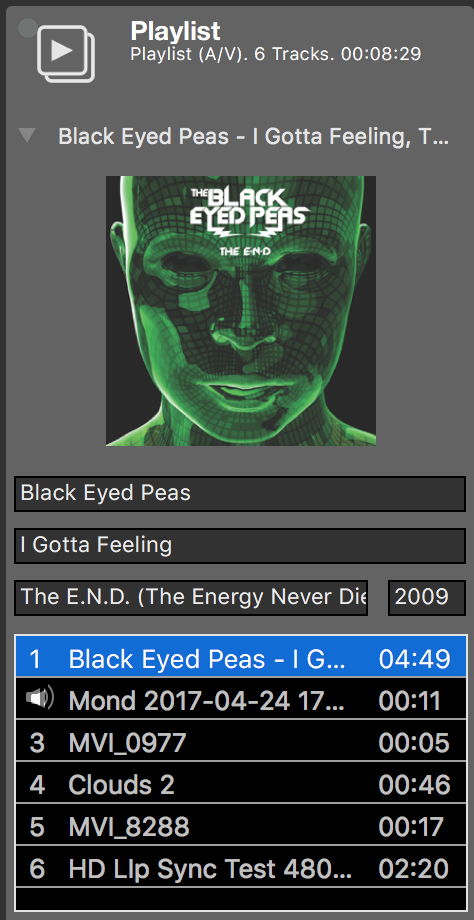
Memeriksa Meta Data File Media
Setelah Anda memilih file media dalam daftar file, Anda dapat mengungkapkan informasi yang lebih rinci dengan mengeklik tombol pengungkapan segitiga di atas daftar. Panel info menampilkan pratinjau film atau sampul sampul yang terdapat dalam file audio. Anda dapat mengedit pengarang, judul, album, dan tahun. Data ini akan digunakan di layer Playlist Visualizer.
Kontrol Audio
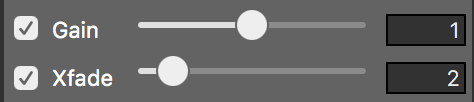
- Penguatan: Apabila diaktifkan, volume Sumber Daftar Putar Media dapat disesuaikan dengan slider yang berada tepat di sebelahnya.
- Xfade: Opsi ini memungkinkan Anda menentukan crossfade yang akan terjadi setelah file audio berakhir dan file audio berikutnya akan dimulai. Sesuaikan waktu crossfade dalam hitungan detik dengan penggeser di sebelahnya.
Xfade Hanya untuk Audio
Crossfade hanya berfungsi untuk transisi di antara file audio. Transisi antara, ke dan dari file video tidak akan pernah menerapkan fade atau crossfade.
